Mainos
 olen käyttänyt OpenDNS aiemmin OpenDNS toimii loistavana ilmaisena verkkosisällön suodatusratkaisuna Lue lisää lasten ja työntekijöiden seurantaan. Nyt olen täällä kertomassa sinulle, kuinka tärkeätä on suojata lapsiasi verkossa. Olen myös aiemmin sanonut, että Internet on loistava paikka lapsille oppia ja tietokone voi olla heidän paras ystävänsä. Katso viestini Vauva Smashin ja Nick JR: n verkkosivusto täällä. Noggin + Babysmash = Yksi onnellinen vauva! (Windows) Lue lisää
olen käyttänyt OpenDNS aiemmin OpenDNS toimii loistavana ilmaisena verkkosisällön suodatusratkaisuna Lue lisää lasten ja työntekijöiden seurantaan. Nyt olen täällä kertomassa sinulle, kuinka tärkeätä on suojata lapsiasi verkossa. Olen myös aiemmin sanonut, että Internet on loistava paikka lapsille oppia ja tietokone voi olla heidän paras ystävänsä. Katso viestini Vauva Smashin ja Nick JR: n verkkosivusto täällä. Noggin + Babysmash = Yksi onnellinen vauva! (Windows) Lue lisää
Tänään näytän sinulle ilmaisen vakoojaohjelmiston latauksen, jonka ovat laatineet samat ihmiset, jotka toivat sinulle McGruff-rikoskoira 1980-luvulta. Muistatko hänet? Hänellä oli iskulause "Auta meitä purra purkautumaan!"
No, hän on palannut ja vakoilee lapsesi Internet-toimintaa. Hän voi lähettää sinulle sähköpostia, jos lapsesi tekee jotain, joka laukaisee hälytyksen. Nämä asiat voivat olla tuntemattomia "ystävyyttämään" niitä online-sosiaalisessa verkostossa. Se voi olla he tai jokin heidän online-ystävästään, jotka käyttävät ”vaarallisia” lyhenteitä, kuten LSD tai PCP.
Aluksi meidän on luotava tili.

Kun olet luonut "vanhemmat" -tilin yllä olevalla lomakkeella, voimme siirtyä asentamaan ilmaisen vakoojaohjelmiston latauksen tietokoneeseesi, jota lapsesi käyttää. Meidän on valittava asennettavat hälytystyypit. Niihin kuuluvat: kiusaaminen (kiusaaminen tai lapsesi kiusaaminen), seksuaaliterminologia, kirous sanat, alkoholi- ja huumeiden puhuminen, yksinäisyys tai itsemurhan tarkkailusanat, väkivalta ja heidän kanssaan puhuvat vieraat. Voit nähdä koko luettelon alla:

Nyt meidän on asennettava ohjelmisto fyysisesti. Älä huolestu, jos et ole heidän tietokoneensa edessä. Voit napsauttaa Ei seuraavaan kysymykseen ja saada linkki sähköpostitse sinulle, jotta voit asentaa sen heidän koneelleen. Jos olet heidän koneellaan, napsauta Joo ja jatka.
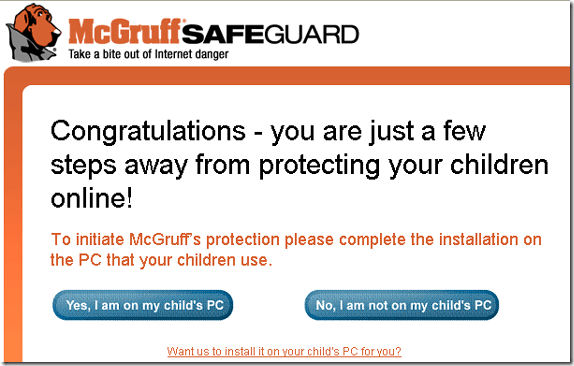
Mene eteenpäin ja napsauta kunnossa seuraavassa näytössä asentaaksesi.
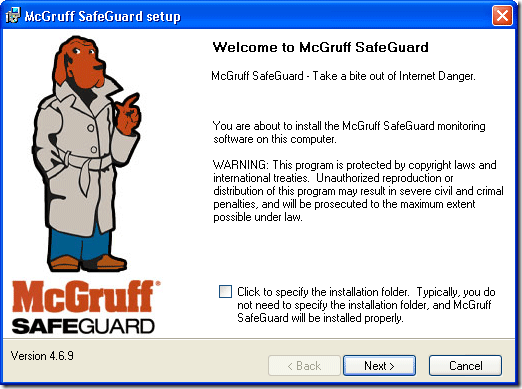
Ohjelmiston tarkistaminen sisäänrakennetun palomuurin ja suojausohjelmiston yhteensopivuudesta vie muutaman minuutin. He saattavat antaa sinulle suosituksia niiden käsittelyyn. Minulle oli hyvä mennä.
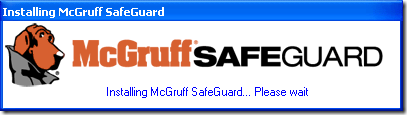
Valitse ensimmäinen vaihtoehto ja osoita se sitten tilille, jonka loimme alussa.

Kun olet valmis osuma Seuraava. Siirryt tälle näytölle ja ilmoitat, että McGruff-kuvake ilmestyy lapsen tietokoneeseen. Jos napsautat merkittyä painiketta miksi se kertoo sinulle, kuinka tärkeätä on puhua lapsillesi Internet-turvallisuudesta, mutta siellä on myös painike, jolla kuvake poistetaan, MakeUseOf-lukijoiden tunkeilijalle.

Nyt voit nähdä, kuinka monta ainutlaatuista verkkosivustoa on tarkasteltu tällä koneella. Sinulla on myös mahdollisuus tarkastella verkkosivustoja, joissa selataan ennen asennusta, napsauttamalla näytä yksityiskohdat painiketta. Näet miltä minun näyttää alla:

Seuraava valintaruutu ei salli lasten katsella sopimattomia verkkosivustoja. Ohitin tämän vaiheen, kun haluan, että hänellä olisi vapaa karjatila, mutta voin myös nähdä, mitä valintoja hän tekee. Tämä auttaa minua ohjaamaan häntä ymmärtämään Internet-verkkoa.
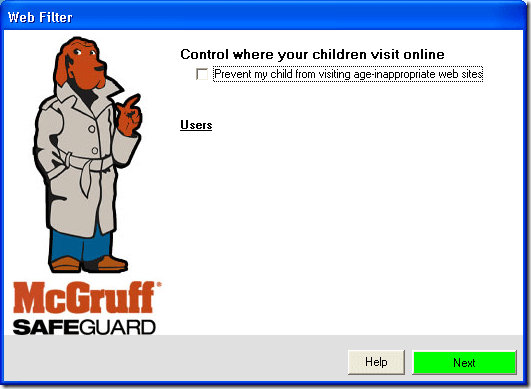
Seuraavaksi näemme ilmoitusruudun. Tässä voit määrittää, kuinka haluat tietojen snooping tilastot toimitettu. Voit lähettää sen sinulle sähköpostitse tai tarkastella sitä verkossa (tai molemmissa). Voit myös saada välittömästi ilmoituksen sähköpostitse "vaarallisesta selaustoiminnasta".
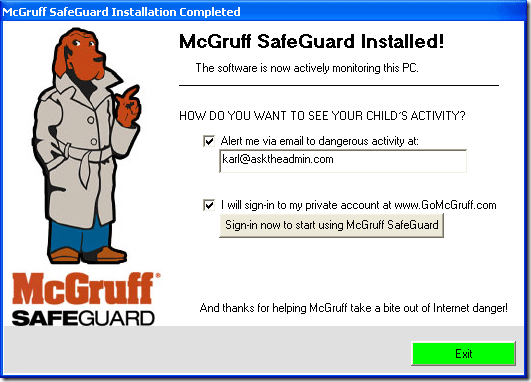
Tässä on nopea katsaus ohjauspaneeliin ja siihen, kuinka paljon tietoa se tosiasiallisesti kerää ja antaa sinulle pääsyn.

Kuinka pidät pienet turvassa verkossa? Katsotko heitä aina, kun he käyttävät tietokonetta? Kuinka nuori on liian nuori jättääkseen yksin verkossa?
Karl L. Gechlik täältä AskTheAdmin.com-sivustolta tekemällä viikoittainen vierasblogikohta uusille löydetyille ystävillemme MakeUseOf.com-sivustossa. Minulla on oma konsultointiyritys, hallinnoin AskTheAdmin.com-palvelua ja työskentelen koko 9–5 työtä Wall Street: llä järjestelmänvalvojana.


